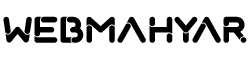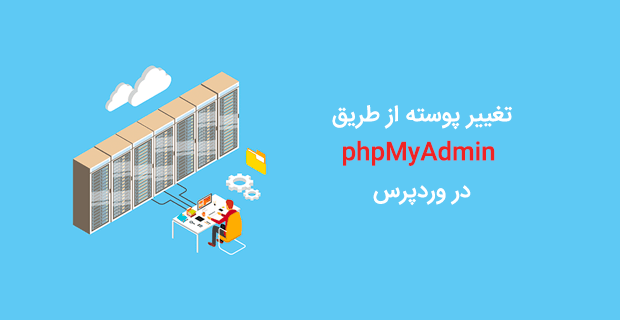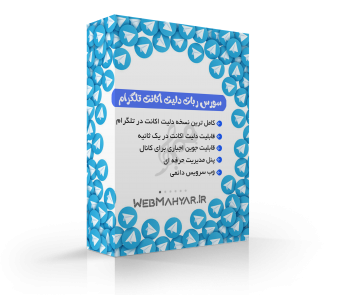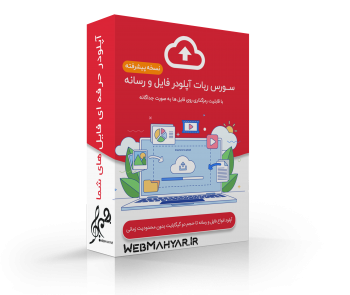آموزش تغییر پوسته از طریق phpMyAdmin در وردپرس – اخیرا برخی از کاربران از ما پرسیده اند که آیا می توانند پوسته وردپرس خود را از پایگاه داده تغییر دهند.
پنل مدیریت وردپرس باعث می شود تا به راحتی پوسته های خود را مدیریت کنید.در بعضی مواقع شما قادر به دسترسی به پنل مدیریت وردپرس خود نیستید و باید راه های دیگری برای تغییر پوسته وردپرس خود پیدا کنید.
چرا و چه زمانی نیاز به استفاده از phpMyAdmin دارید؟
به طور معمول، ساده ترین راه برای تغییر پوسته وردپرس شما مراجعه به بخش نمایش > پوسته ها است. با این حال، گاهی اوقات یک خطای وردپرس می تواند ناحیه مدیریت وب سایت شما را غیر قابل دسترس کند.
در این باره، امن ترین راه برای بازیابی وب سایت شما استفاده از نسخه پشتیبان است.
راه دیگر این است که مشکل خطای وردپرس را برطرف کنیم. در عیب یابی، ساده ترین راه تغییر پوسته ها است و همچنین میتوانید یک نسخه پشتیبان از پوسته فعلی خودتان از طریق مدیر فایل هاست یا FTP تهیه کنید و سپس تمام پوسته ها را از مسیر / wp-content / themes حذف کنید، به غیر از پوسته های پیش فرض وردپرس. با این حال اگر شما نسخه پشتیبان ندارید و نمی خواهید به پوسته های پیش فرض وردپرس بازگردید، می توانید با استفاده از phpMyAdmin یک پوسته سفارشی وردپرس را از پایگاه داده خود تغییر دهید.
به این ترتیب، بیایید نگاهی به چگونگی تغییر پوسته وردپرس از طریق phpMyAdmin بیاندازیم.
تغییر پوسته وردپرس از طریق phpMyAdmin
این روش به شما این امکان را می دهد که با تغییر دادن اطلاعات در پایگاه داده به وردپرس بگویید که از کدام پوسته استفاده کند.
برای این کار، پوسته مورد نظر شما باید در وب سایت شما نصب شود.
شما باید با استفاده از مدیر فایل هاست یا یک سرویس گیرنده FTP به وب سایت خود متصل شوید و به پوشه wp-content / themes / بروید. در آنجا شما قادر خواهید بود همه پوسته هایی که در حال حاضر در وب سایت شما نصب شده اند را مشاهده کنید.
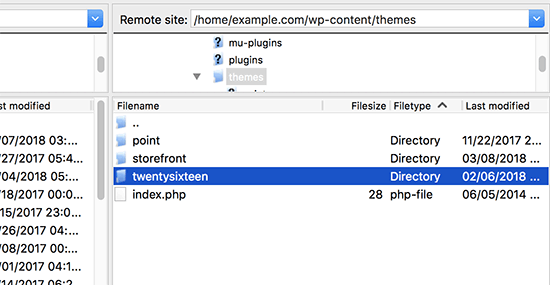
نکته: نام پوشه پوسته ای را که میخواهید تغییر دهید، را بنویسید.
شما در مرحله بعدی به آن نیاز خواهید داشت.
اگر هم پوسته ای که میخواهید تغییر دهید در وبسایت شما نصب نشده است، می توانید آنرا بصورت دستی نصب کنید. پس از اطمینان از اینکه پوسته مورد نظر شما در وب سایت شما نصب شده است، اکنون می توانید پیش بروید و پوسته را از طریق phpMyAdmin تغییر دهید.
اول، شما باید به داشبورد cPanel حساب وردپرس خود بروید.
بعد، به قسمت پایگاه داده بروید و سپس روی phpMyAdmin کلیک کنید.
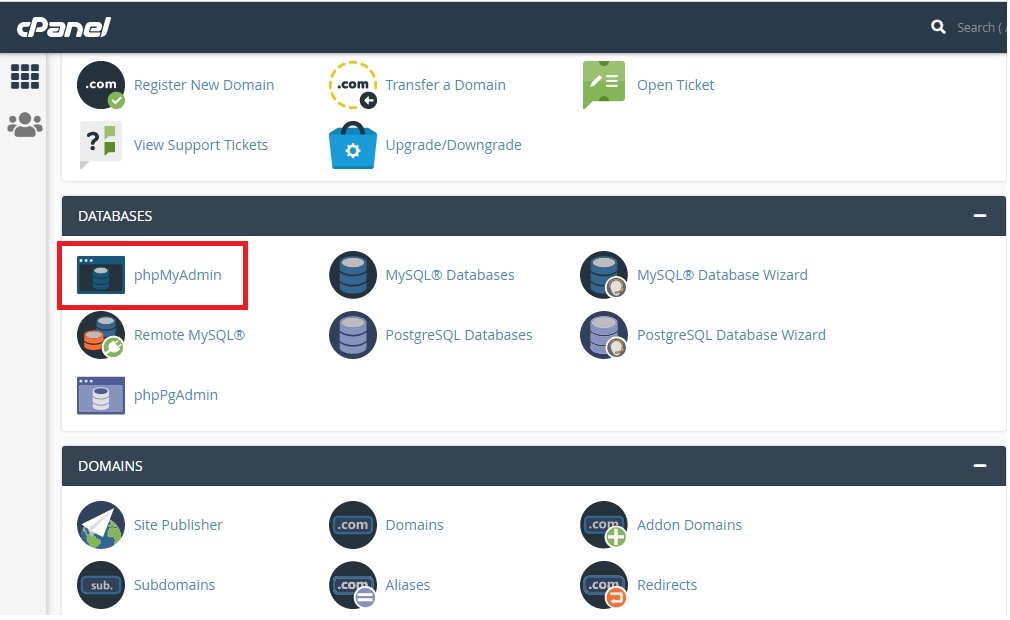
هنگامی که شما در phpMyAdmin هستید، لیستی از پایگاه های داده را در سمت چپ صفحه نمایش خواهید دید.
به سادگی بر روی پایگاه داده ای که شما برای سایت وردپرس خود استفاده می کنید کلیک کنید.
تغییر قالب از طریق phpMyAdmin در وردپرس
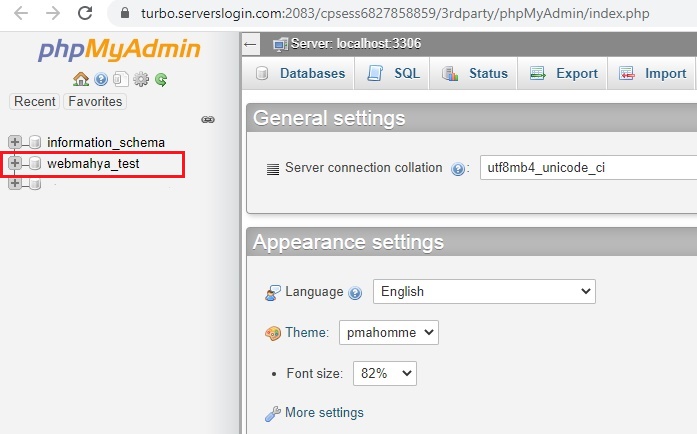
بعد از کلیک به شما لیست جدول در این پایگاه داده را نشان می دهد.
شما باید روی جدول wp_options کلیک کنید تا آن را باز کنید.
توجه: به طور پیش فرض، جداول پایگاه داده وردپرس از wp_ به عنوان پیشوند برای نام جدول استفاده می کند.
با این حال، ممکن است پیشوند پایگاه داده های مختلف را ببینید.
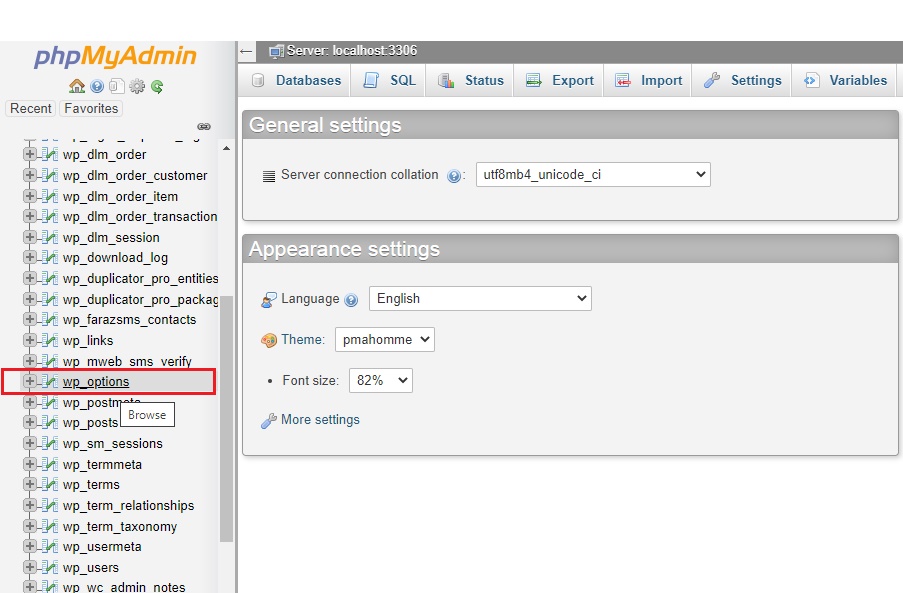
پس از باز کردن جدول، شما باید به پایین صفحه بروید و ردیف ‘template’ و ‘stylesheet’ را پیدا کنید.
بعد، روی دکمه Edit در کنار ردیف پوسته کلیک کنید.
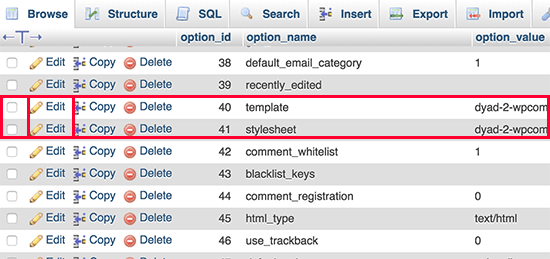
این ویرایشگر ردیف را باز می کند که در آن شما نیاز به تغییر مقدار فیلد option_value به پوسته ای که می خواهید استفاده کنید را دارید.
این معمولا همان نام پوشه در wp-content / themes / است.
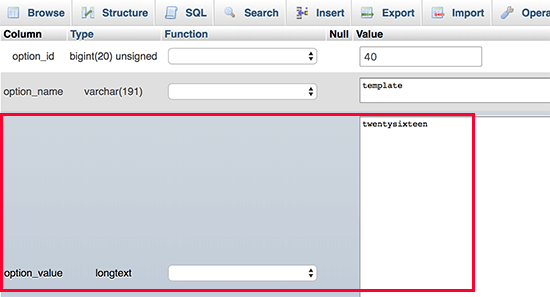
پس از آن بر روی دکمه «Go» کلیک کنید تا تغییرات شما ذخیره شود.
حالا فرآیند را برای ردیف stylesheet نیز تکرار کنید.
هنگامی که تغییرات خود را ذخیره کرده اید، می توانید به وب سایت خود بروید تا پوسته جدید را بروی وب سایت خود ببینید.
امیدواریم از خواندن این مقاله لذت برده باشید.
نظرات خود را با ما به اشتراک بگذارید.
منتظر مقالات بیشتر در وب مهیار باشید.